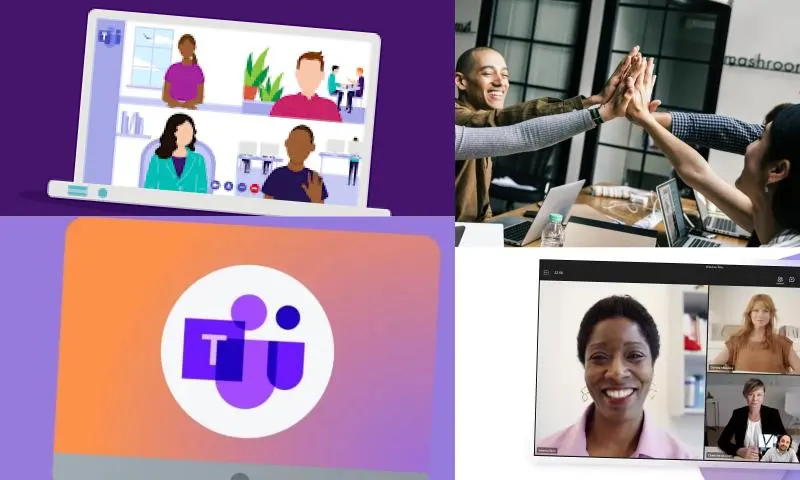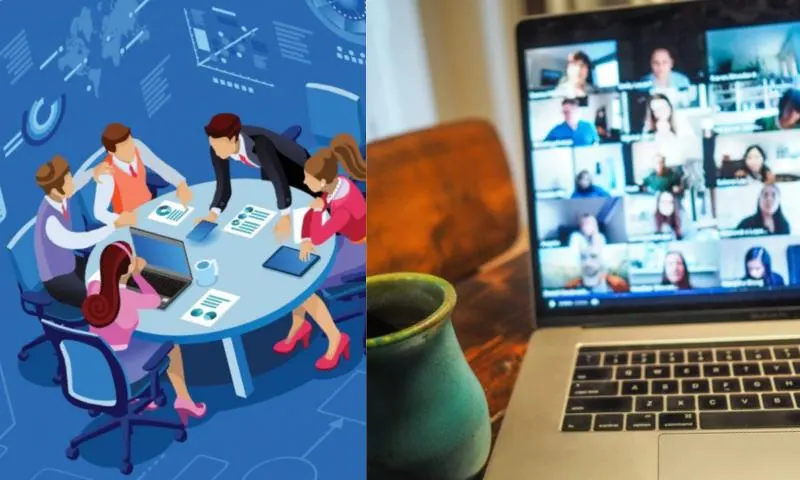Teams Toplantı Kaydetme İşlemi Nasıl Yapılır?
Teams toplantı kaydetmek için oldukça kullanışlı bir özellik sunar. Teams toplantı kaydetme işlemi, toplantıya katılanların içerikleri daha sonra gözden geçirmesine olanak tanır. Kaydetme işlemi için öncelikle toplantıyı başlatmalısınız. Toplantı başladıktan sonra, ekranın alt kısmında bulunan araç çubuğunda “Daha Fazla” (üç nokta) simgesine tıklayın ve açılan menüden “Kaydet” seçeneğini seçin. Kaydetme işlemi başladığında, tüm katılımcılara kaydın başladığına dair bir bildirim gönderilecektir. Toplantının sonunda kaydı durdurmak için aynı menüden “Kaydı Durdur” seçeneğini seçebilirsiniz. Kaydedilen toplantılar, Microsoft Stream veya OneDrive'da saklanır ve istenildiği zaman erişilebilir. Teams toplantı kaydetme işlemi hakkında daha detaylı bilgiye ulaşmak için https://meetingtor.com/ web adresini ziyaret edebilirsiniz.
Teams Toplantı Kaydetme İşlemi Sırasında Nelere Dikkat Edilmelidir?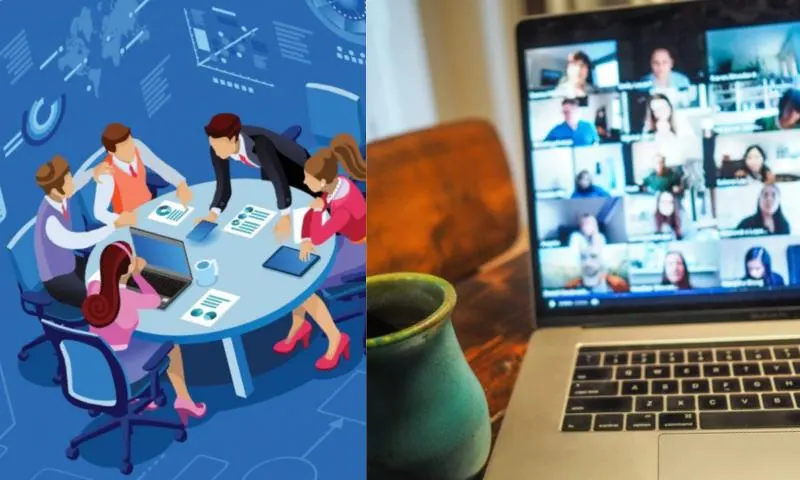
Teams toplantı kaydetme işlemi sırasında dikkate alınması gereken bazı önemli hususlar vardır. Öncelikle, kaydın yapılabilmesi için toplantıya katılanların bu durumdan haberdar olması ve rızalarının alınması önemlidir. Mahremiyet ve güvenlik açısından, katılımcılara kaydın başladığını bildirmek, etik bir yaklaşım sergilemek açısından kritik bir adımdır. Toplantının içeriğine bağlı olarak, bazı bilgilerin gizli olabileceğini unutmamak gerekir. Toplantı sırasında alınacak notlar ve paylaşılacak dosyalar, kaydın amacına uygun olarak düzenlenmelidir. Kaydın kalitesi de oldukça önemlidir ve iyi bir internet bağlantısı sağlamak, sesin net bir şekilde kaydedildiğinden emin olmak gerekmektedir.
Teams Toplantı Kaydetme Özelliği Hangi Sürümlerde Mevcuttur?
Teams toplantı kaydetme özelliği hem masaüstü hem de mobil sürümlerde kullanılabilir. Ancak bu özellik, belirli bir kullanıcı rolüne sahip olmayı gerektirebilir. Toplantıyı başlatan kişi veya organizasyon yöneticisi, kaydetme işlemi yapabilirken, diğer katılımcılar bu özelliği kullanamayabilir. Teams'ın işletme ve eğitim sürümlerinde bu özellik mevcuttur. Ücretsiz sürümde ise, toplantı kaydetme özelliği bulunmamaktadır. Kullanıcıların Teams'ın hangi sürümünü kullandığını ve kaydetme yetkilerine sahip olup olmadıklarını kontrol etmeleri önemlidir. Bu sayede, toplantı kaydetme süreci daha sorunsuz bir şekilde gerçekleştirilebilir.